Cómo instalar Java en CentOS 7 (Establecer java_home)
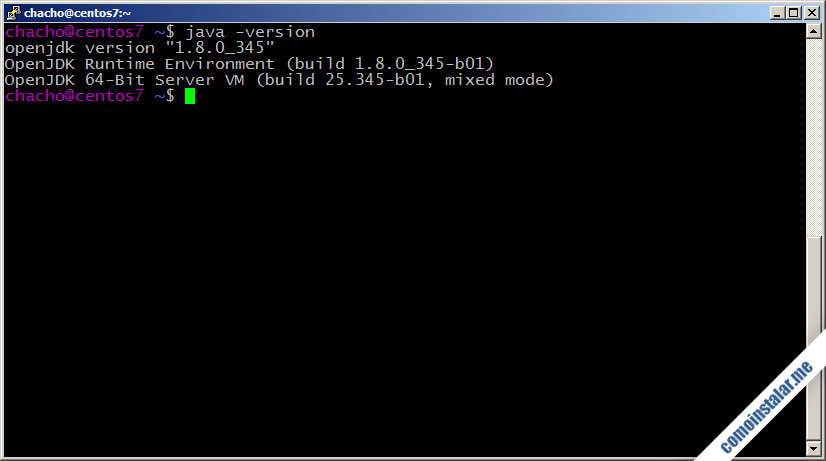
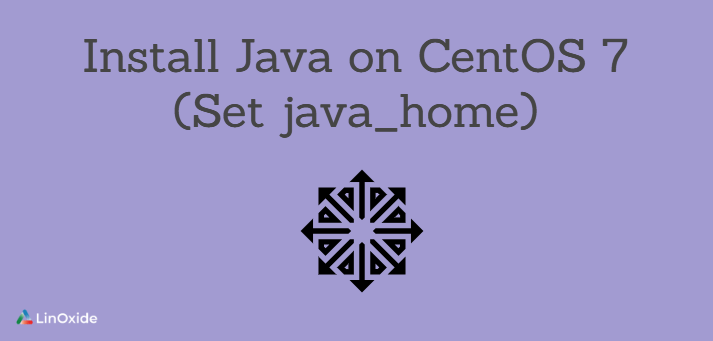
OpenJDK 7 se usa como la versión JDK predeterminada en CentOS 7. En este tutorial, le mostraré cómo instalar varias versiones de java en Centos 7.
Cubriré la instalación de OpenJDK y Oracle Java en esta guía. Básicamente, ambos paquetes son técnicamente iguales donde Oracle Java tiene más fines comerciales.
Si solo está ejecutando un programa Java, solo necesita Java Runtime Environment (JRE). Pero si es un desarrollador de Java, debe instalar Java Development Kit (JDK) que contiene todas las herramientas de desarrollo.
Nota: Java Runtime Environment ya está disponible en JDK. Si ya instaló JDK, no es necesario instalar JRE.
Instalar java en CentOS
Primero veamos cómo instalar OpenJDK JDK y OpenJRE. Java 11 es la versión actual de LTS, pero Java 8 es el más utilizado.
Instalar OpenJDK
El siguiente comando instalará openjdk 8 usando el comando yum:
$ sudo yum install java-1.8.0-openjdk-devel
Si está buscando instalar OpenJDK 11, siga esto:
$ sudo yum install java-11-openjdk-devel
Instalar OpenJRE
El siguiente comando instalará openjre 8 usando el comando yum:
$ sudo yum install java-1.8.0-openjdk
Para instalar OpenJRE 11, siga esto:
$ sudo yum install java-11-openjdk
Instalar Oracle Java
Puede descargar Java SE Development Kit 8 desde el Página de descarga de Oracle para su sistema operativo específico y luego cárguelo al servidor. Aquí he usado el comando wget para descargar el archivo jdk-8u11-linux-x64.rpm.
$sudo wget http://download.oracle.com/otn-pub/java/jdk/8u11-b12/jdk-8u11-linux-x64.rpm $ ls jdk-8u11-linux-x64.rpm
Aquí estoy desinstalando primero la versión anterior antes de ir a la versión 8u11. Depende de usted decidir si conservar ambas versiones.
$sudo rpm -qa | grep -i jdk jdk-1.8.0_05-fcs.x86_64 $sudo rpm -evh jdk-1.8.0_05-fcs.x86_64 Preparing... ################################# [100%] Cleaning up / removing... 1:jdk-2000:1.8.0_05-fcs ################################# [100%]
$sudo rpm -Uvh jdk-8u11-linux-x64.rpm Preparing... ################################# [100%] Updating / installing... 1:jdk-2000:1.8.0_11-fcs ################################# [100%] Unpacking JAR files... rt.jar... jsse.jar... charsets.jar... tools.jar... localedata.jar... jfxrt.jar...
También puede usar el comando yum para instalar Oracle Java de la siguiente manera:
sudo yum localinstall jre-VERSION-linux-x64.rpm
Establecer la versión predeterminada de Java mediante la herramienta de alternativas
Alternatives es una herramienta para administrar diferentes paquetes de software que brindan la misma funcionalidad. Linux utiliza alternativas para garantizar que solo un Java Development Kit (JDK) esté configurado como predeterminado a la vez.
$sudo gunzip /usr/local/jdk-8u11-linux-x64.gz $sudo tar -xvf jdk-8u11-linux-x64 $ cd /usr/local/ $sudo alternatives --install /usr/bin/java java /usr/local/jdk1.8.0_11/bin/java 3
Esto asignará a Oracle JDK una prioridad de 3. Puede dar a Oracle JDK la prioridad más alta si desea que siga siendo el predeterminado.
$sudo alternatives --config java There are 2 programs which provide 'java'. Selection Command ----------------------------------------------- *+ 1 /usr/local/jdk1.7.0_65/bin/java 2 /usr/local/jdk1.8.0_11/bin/java Enter to keep the current selection[+], or type selection number: 2
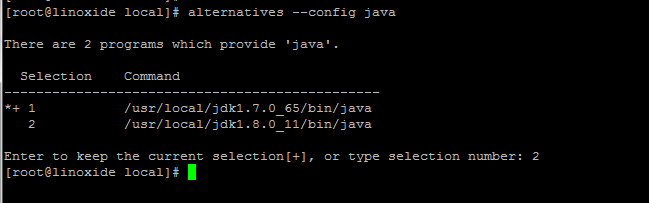
Verifique la versión de java
Utilice lo siguiente -version comando para verificar la versión predeterminada de Java.
$sudo java -version java version "1.8.0_11" Java(TM) SE Runtime Environment (build 1.8.0_11-b12) Java HotSpot(TM) 64-Bit Server VM (build 25.11-b03, mixed mode)
Establecer la variable de entorno java_home
Comprobemos la ruta donde está instalado java y establezcamos la variable de entorno java_home.
$sudo ls /usr/java/jdk1.8.0_11/ bin javafx-src.zip man THIRDPARTYLICENSEREADME-JAVAFX.txt COPYRIGHT jre README.html THIRDPARTYLICENSEREADME.txt db lib release include LICENSE src.zip $sudo ls /usr/java/jdk1.8.0_11/jre/ bin lib plugin THIRDPARTYLICENSEREADME-JAVAFX.txt Welcome.html COPYRIGHT LICENSE README THIRDPARTYLICENSEREADME.txt
Establecer para un solo usuario
Si es un usuario root, edite .bash_profile del usuario específico (ejemplo en /home/bobbin/.bash_profile) o inicie sesión con la cuenta de usuario. Y undd debajo de las líneas del archivo. Reemplaza la ruta de la versión jdk dependiendo de su instalación.
Establecer inicio de Java
export JAVA_HOME=/usr/java/jdk1.8.0_11/
Establecer inicio de JRE
export JRE_HOME=/usr/java/jdk1.8.0_11/jre
Exportar variable PATH para JAVA Home y JRE Home
export PATH=$PATH:/usr/java/jdk1.7.0_65/bin:/usr/java/jdk1.8.0_11/jre/bin
o
export PATH=$PATH:$JAVA_HOME/bin:$JRE_HOME/bin
Establecer globalmente o para todos los usuarios
Para establecer globalmente, necesita establecer la ruta de Java en /etc/profile expediente. Agregue las siguientes líneas en el archivo
export PATH=$PATH:/usr/java/jdk1.8.0_11/bin
Necesitas correr $sudo source /etc/profile comando para ver los cambios inmediatamente o debe cerrar sesión e iniciar sesión.
Conclusión
En este tutorial, aprendimos cómo instalar java en Centos 7 y establecer variables de entorno para comenzar a ejecutar su aplicación. Espero que haya disfrutado leyendo esto y si tiene alguna pregunta o comentario, no dude en dejar un comentario.
